Подключение приложений Dynamics 365 for Customer Engagement (сетевая версия) к Exchange Online
Заметка
Если вы включили режим Только единый интерфейс, перед выполнением описанных в этой статье процедур сделайте следующее:
- Выберите Параметры (
 ) на панели навигации.
) на панели навигации. - Выберите Дополнительные параметры.

В случае, когда приложения Dynamics 365 for Customer Engagement и Microsoft Exchange Online размещены как веб-службы, их соединение является более простым и понятным.
Совет
 Просмотрите следующий видеоролик: Подключение Dynamics 365 (online) к Exchange Online с использованием синхронизации на стороне сервера.
Просмотрите следующий видеоролик: Подключение Dynamics 365 (online) к Exchange Online с использованием синхронизации на стороне сервера.
Внимание
Для использования этой функции требуется подписка Office 365 или подписка на онлайн-службу, например SharePoint Online или Exchange Online. Дополнительные сведения см. в разделе Что такое Office 365 и как он относится к Dynamics 365 (online)?
Подготовка к работе с Exchange
Для использования Exchange Online с приложениями Customer Engagement необходимо иметь подписку на Exchange Online, которая входит в состав подписки на Office 365 или может быть оформлена отдельно. Сведения об Exchange Online см. в следующих разделах:
Совет
Чтобы убедиться в работоспособности подключения к Exchange Online (локальная версия), запустите Анализатор удаленного подключения (Майкрософт). О том, какие тесты запускать, см. разделе Тестирование передачи почты с помощью Анализатора удаленного подключения.
Проверьте наличие профиля: Microsoft Exchange Online
Если ваша подписка на Exchange Online находится в том же клиенте, что и ваша подписка на приложения Customer Engagement, приложения Customer Engagement создают профиль по умолчанию для подключения к серверу электронной почты: Microsoft Exchange Online. Чтобы проверить этот профиль:
Перейдите в раздел Параметры>Настройка электронной почты>Профили серверов электронной почты.
Щелкните Активные профили сервера электронной почты и проверьте, что профиль Microsoft Exchange Online присутствует в списке.
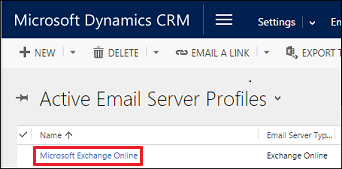
Если профиля Microsoft Exchange Online нет, проверьте, что у вас есть подписка на Exchange Online и что она находится в том же клиенте, что и ваша подписка на приложения Customer Engagement.
Если профилей несколько, выберите профиль Microsoft Exchange Online и установите его в качестве профиля по умолчанию.
Настройка обработки и синхронизация электронной почты по умолчанию
Установите синхронизацию на стороне сервера в качестве метода настройки по умолчанию для вновь создаваемых пользователей.
Перейдите в раздел Параметры>Настройка электронной почты>Настройки конфигурации электронной почты.
Задайте в полях, связанных с обработкой и синхронизацией, следующие значения:
Профиль сервера: Microsoft Exchange Online
Входящая электронная почта: Синхронизация на стороне сервера или маршрутизатор электронной почты
Исходящая электронная почта: Синхронизация на стороне сервера или маршрутизатор электронной почты
Встречи, контакты и задачи: Синхронизация на стороне сервера или маршрутизатор электронной почты
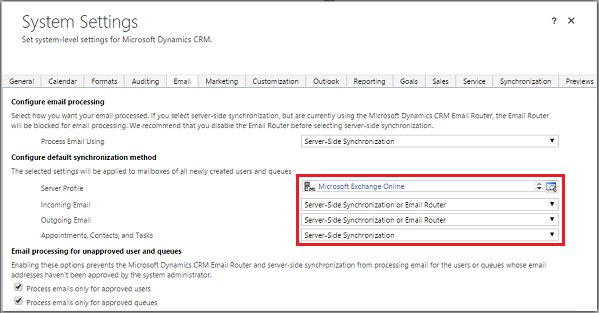
Выберите OK.
У всех новых пользователей к почтовым ящикам будут применены эти параметры.
Настройка почтовых ящиков
У новых пользователей почтовые ящики будут настраиваться автоматически в соответствии со значениями параметров, которые вы задали в предыдущем разделе. У существующих пользователей, добавленных до задания этих значений параметров, необходимо задать профиль сервера и метод доставки для электронной почты, встреч, контактов и задач.
Помимо разрешений администратора, для задания метода доставки для почтового ящика у вас должны быть привилегии на чтение и запись в отношении сущности "Почтовый ящик".
Выберите один из следующих методов:
Связывание почтовых ящиков с профилем по умолчанию
Перейдите в раздел Параметры>Настройка электронной почты>Почтовые ящики.
Выберите Активные почтовые ящики.
Выберите все почтовые ящики, которые нужно связать с профилем Microsoft Exchange Online, выберите Применить настройки электронной почты по умолчанию, проверьте параметры, а затем выберите ОК.
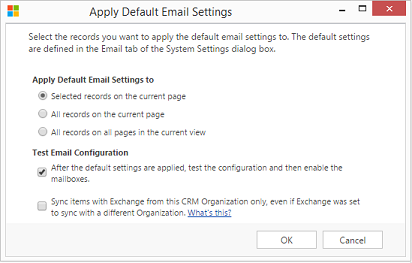
По умолчанию при нажатии кнопки ОК проверяется конфигурация почтовых ящиков, после чего почтовые ящики включаются.
Редактирование почтовых ящиков для задания профиля и методов доставки
Перейдите в раздел Параметры>Настройка электронной почты>Почтовые ящики.
Нажмите Активные почтовые ящики.
Выберите почтовые ящики, которые требуется настроить, и щелкните Изменить.
В форме Изменить несколько записей в разделе Метод синхронизации задайте для параметра Профиль сервера значение Microsoft Exchange Online.
Для параметров Входящая почта и Исходящаяпочта задайте значение Синхронизация на стороне сервера или Маршрутизатор электронной почты.
Для параметра Встречи, контакты и задачи задайте значение Синхронизация на стороне сервера.
Выбрать Изменить.
Утверждение адресов электронной почты
Необходимо только утвердить адрес электронной почты для пользователя, когда его адрес электронной почты изменился в Dynamics 365 for Customer Engagement.
Чтобы утвердить электронные письма для Dynamics 365 для приложений Customer Engagement, пользователю Dynamics 365 требуется:
- Привилегия Утвердить адреса электронной почты для пользователей или запросов
- Разрешения как описано в таблице ниже.
Требуется одобрение администратора?
Решите, какой метод вы хотите использовать в своей организации для утверждения почтового ящика.
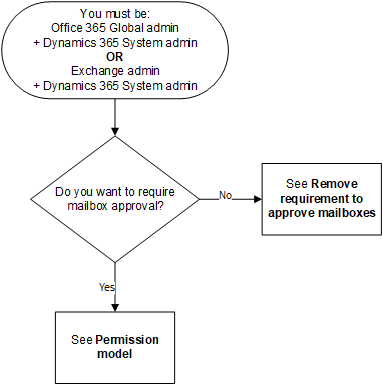
Модель разрешения
В следующей таблице описываются разрешения, необходимые для утверждения электронных писем.
Терминология
- Да: могут утверждать электронные письма
- Нет: не могут утверждать электронные письма
- н/д: недопустимо
Заметка
Эта модель разрешений постепенно внедряется и будет доступна после ее развертывания в вашем регионе. Проверьте номер версии, указанный ниже, чтобы узнать, когда будет предоставлено изменение.
| Роли безопасности / Используемые приложения |
Требуются обе роли: Глобальный администратор Office 365 и Системный администратор Dynamics 365 |
Требуются обе роли: Администрирование Exchange и Системный администратор Dynamics 365 |
Системный администратор Dynamics 365 | Администрирование сервиса Dynamics 365 | Администрирование Exchange | Глобальный администратор Office 365 | |||
|---|---|---|---|---|---|---|---|---|---|
| Customer Engagement (сетевая версия) | Exchange Online | 2Да | 2Да | Нет | Нет | Нет | Нет | ||
| Локальная версия Exchange | 3Да | 3Да | 3Нет | Нет | н/д | н/д | |||
| Customer Engagement (on-premises) | Exchange Online | н/д | н/д | 1Да | н/д | н/д | н/д | ||
| Локальная версия Exchange | н/д | н/д | 1Да | н/д | н/д | н/д | |||
1 Мы рекомендуем вам включить администратора Exchange в пользовательские бизнес-процессы, которые ваша организация использует для этой конфигурации.
2 Мы осуществляем обновление для Customer Engagement Online/Exchange Online, for Customer Engagement, версия 9.1.0.5805 или выше.
3 Обновление будет для Customer Engagement (сетевая версия)/Exchange (локальная версия) Проверьте информацию о версии.
Чтобы определить свою версию, войдите в приложения Customer Engagement и в правом верхнем углу экрана выберите кнопку Параметры ( ) >Сведения.
) >Сведения.
Запрос и настройка утверждения почтового ящика
Выполните следующие шаги, чтобы утвердить адреса электронной почты для пользователей и запросов. По умолчанию администраторы, как описано в таблице моделей разрешений, обязаны утверждать электронные письма.
Добавление одобрения адресов электронной почты для пользователей или привилегий запросов
Чтобы утверждать сообщения электронной почты для приложений Dynamics 365 for Customer Engagement, пользователю Dynamics требуются привилегии Утвердить адреса электронной почты для пользователей или запросов. Системный администратор может назначить привилегию Утвердить адреса электронной почты для пользователей или запросов любой роли безопасности и назначить эту роль безопасности любому пользователю.
Чтобы вручную назначить привилегию Утвердить адреса электронной почты для пользователей или запросов роли безопасности:
- В Dynamics 365 for Customer Engagement откройте Параметры>Безопасность>Роли безопасности.
- Выберите роль безопасности, затем выберите вкладку Управление бизнесом.
- В разделе Другие привилегии задайте уровень привилегий для Утвердить адреса электронной почты для пользователей или запросов.
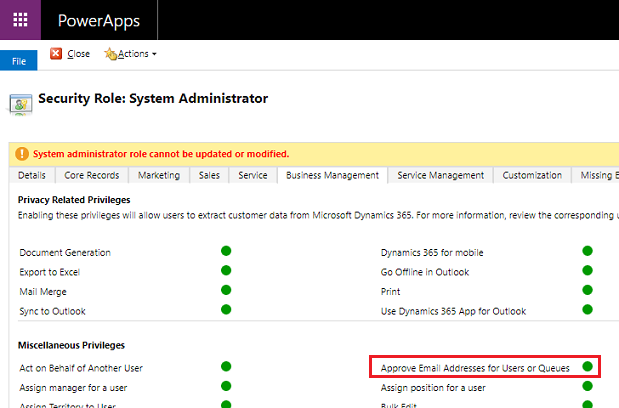
Утверждение почтовых ящиков
Перейдите в раздел Параметры>Настройка электронной почты>Почтовые ящики.
Нажмите Активные почтовые ящики.
Выберите почтовые ящики, которые требуется утвердить, и щелкните Дополнительные команды (…) >Утвердить адрес электронной почты.
Выберите ОК.
Удалить требование для утверждения почтовых ящиков
Администраторы, как описано в таблице моделей разрешений, могут изменять параметры, поэтому утверждение почтового ящика не требуется.
Перейдите в раздел Параметры>Администрирование>Системные параметры>вкладка электронной почты.
В Обработка электронной почты для неутвержденных пользователей и запросов снимите флажок Обрабатывать электронные письма только для утвержденных пользователей и Обрабатывать электронные письма только для утвержденных запросов. Эти настройки включены по умолчанию.
Выберите OK.
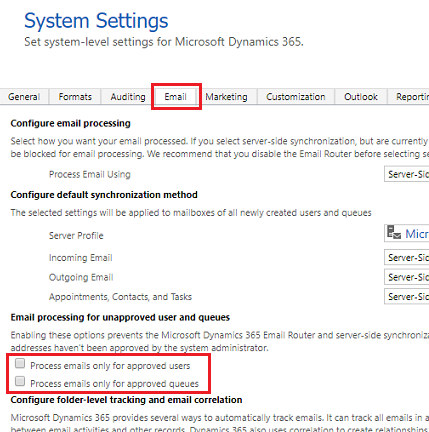
Проверка конфигурации почтовых ящиков
Перейдите в раздел Параметры>Настройка электронной почты>Почтовые ящики.
Нажмите Активные почтовые ящики.
Выберите почтовые ящики, которые требуется проверить, и щелкните Проверить и включить почтовый ящик.
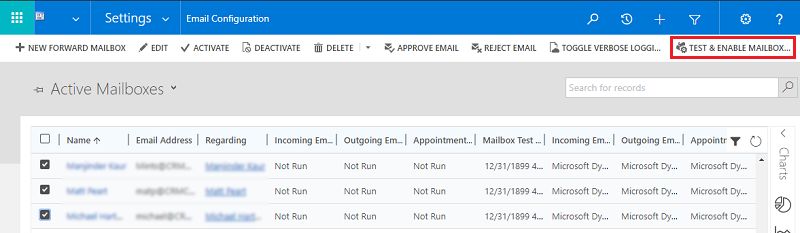
При этом выполняется проверка конфигурации входящей и исходящей электронной почты для выбранных почтовых ящиков, после чего для них включается обработка электронной почты. Если в почтовом ящике возникает ошибка, на стене предупреждений почтового ящика отображается предупреждение, а также владелец профиля. В зависимости от причины ошибки приложения Dynamics 365 for Customer Engagement попытаются обработать сообщение электронной почты повторно через некоторое время, либо отключат обработку сообщений электронной почты для данного почтового ящика.
Чтобы просмотреть оповещения для отдельного почтового ящика, откройте почтовый ящик и в разделе Общие щелкните Оповещения.
Результаты проверки конфигурации электронной почты отображаются в полях Состояние входящих сообщений электронной почты, Состояние исходящих сообщений электронной почты и Состояние встреч, контактов и задач записи почтового ящика. При успешном завершении проверки конфигурации почтового ящика также формируется оповещение. Это оповещение будет видно владельцу почтового ящика.
Сведения о повторяющихся проблемах и другую информацию по устранению неполадок можно найти в разделах Блог. Проверка и включение почтовых ящиков в Microsoft Dynamics CRM 2015 и Устранение неполадок синхронизации на стороне сервера и ее мониторинг.
Чтобы убедиться в работоспособности подключения к Exchange Online, запустите Анализатор удаленного подключения (Майкрософт). О том, какие тесты запускать, см. разделе Тестирование передачи почты с помощью Анализатора удаленного подключения.
Совет
Если вы не можете синхронизировать контакты, встречи или задачи для почтового ящика, может потребоваться установить флажок Синхронизировать элементы с Exchange только для этой организации приложений Dynamics 365 for Customer Engagement, даже если для Exchange задана синхронизация с другой организацией. Дополнительная информация об этом флажке.
Проверка конфигурации электронной почты для всех почтовых ящиков, связанных с профилем сервера электронной почты
Перейдите в раздел Параметры>Настройка электронной почты>Профили серверов электронной почты.
Выберите профиль Microsoft Exchange Online и щелкните Проверить и включить почтовые ящики.
При проверке конфигурации электронной почты в фоновом режиме запускается асинхронное задание. Выполнение проверки может занять несколько минут. Приложения Dynamics 365 for Customer Engagement проверяют конфигурацию электронной почты для всех почтовых ящиков, связанных с профилем Microsoft Exchange Online. Для почтовых ящиков, настроенных на синхронизацию на стороне сервера для синхронизации встреч, задач и контактов, также проверяется правильность настройки этих операций.
Совет
Если вы не можете синхронизировать контакты, встречи или задачи для почтового ящика, может потребоваться установить флажок Синхронизировать элементы с Exchange только для этой организации приложений Dynamics 365 for Customer Engagement, даже если для Exchange задана синхронизация с другой организацией. Дополнительная информация об этом флажке.
См. также
Устранение неполадок синхронизации на стороне сервера и ее мониторинг
Тестирование передачи почты с помощью Анализатора удаленного подключения
Обратная связь
Ожидается в ближайшее время: в течение 2024 года мы постепенно откажемся от GitHub Issues как механизма обратной связи для контента и заменим его новой системой обратной связи. Дополнительные сведения см. в разделе https://aka.ms/ContentUserFeedback.
Отправить и просмотреть отзыв по